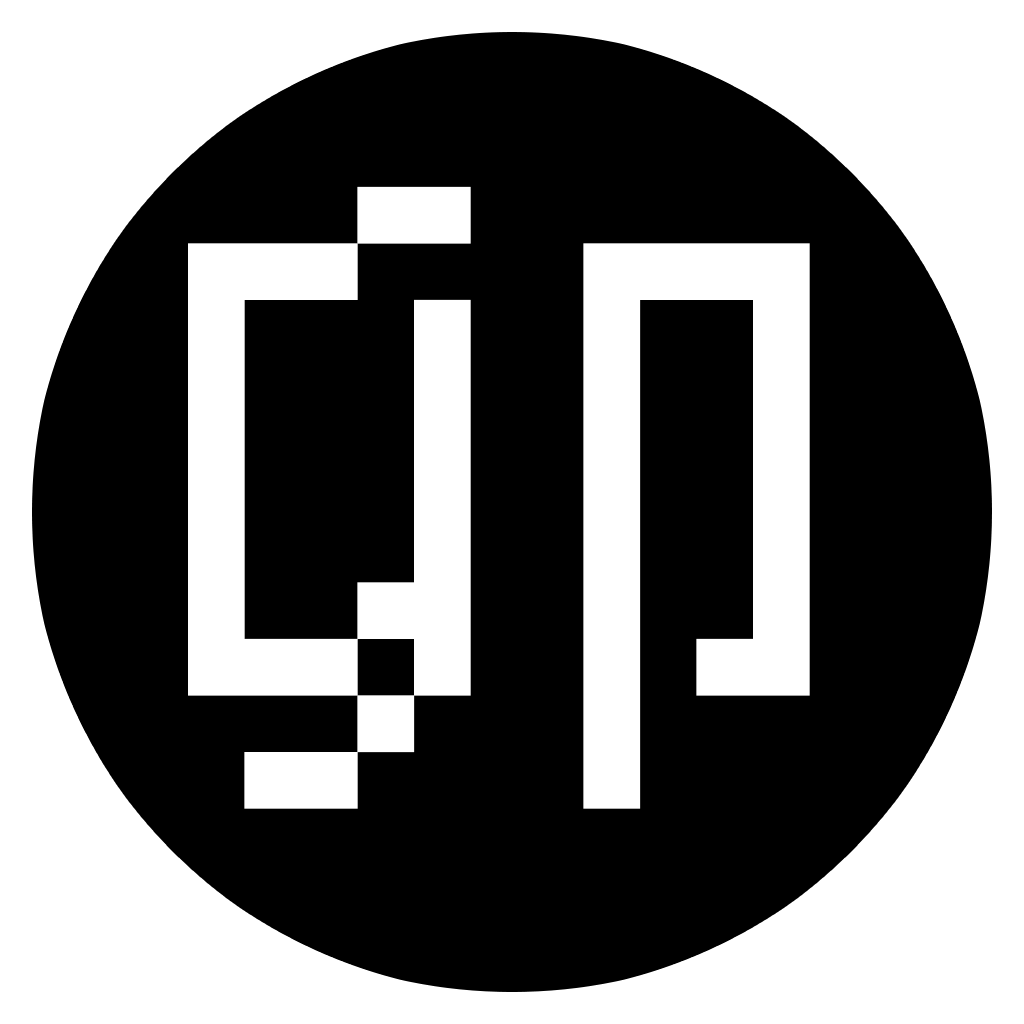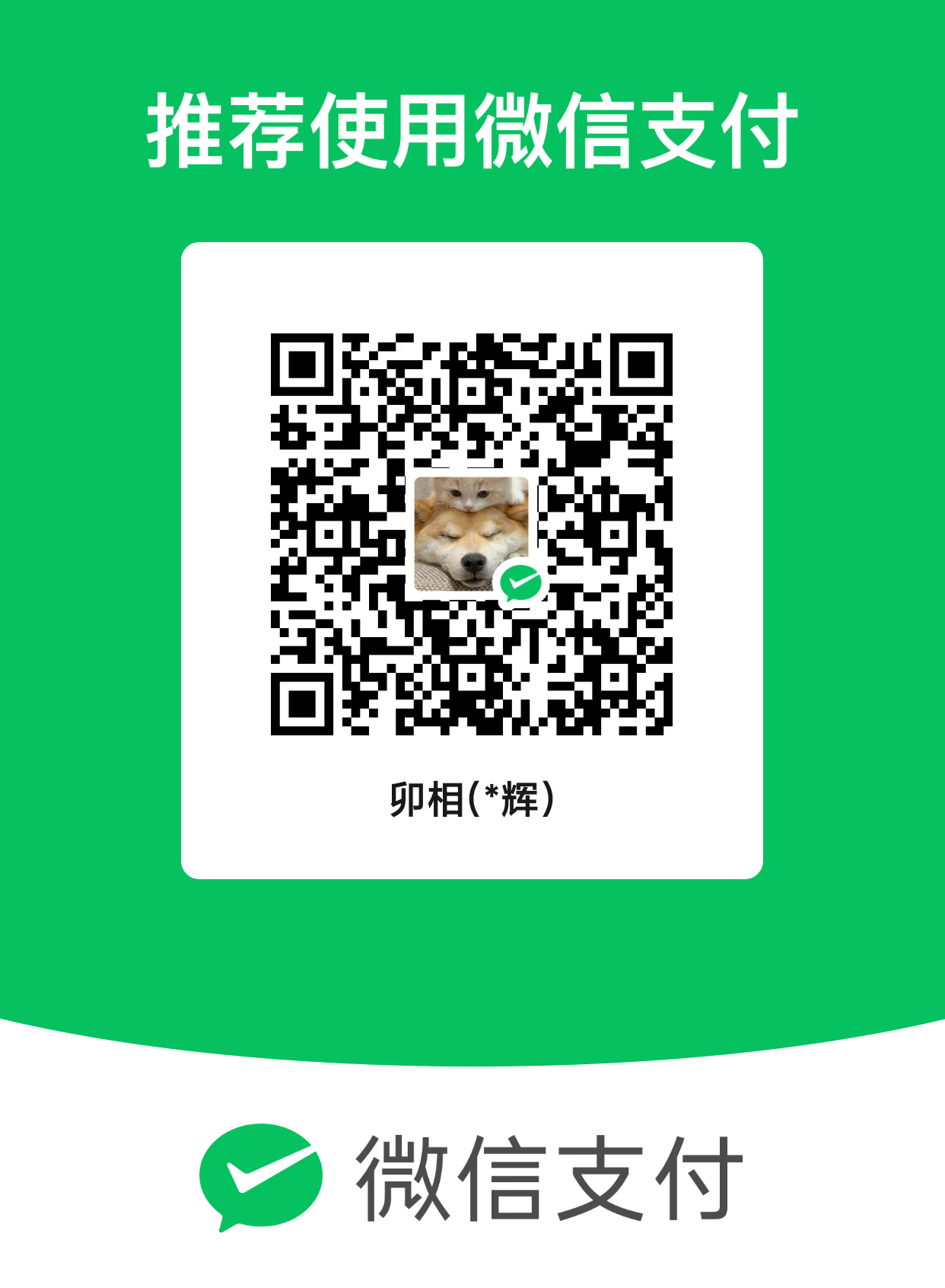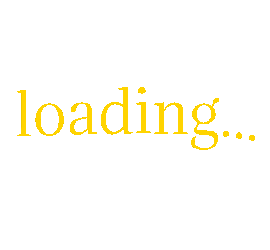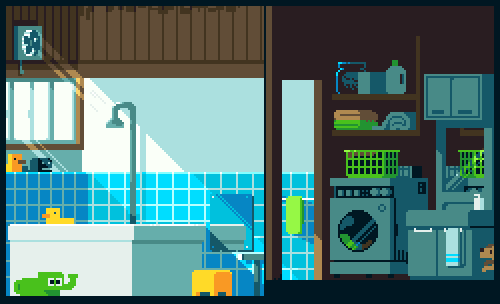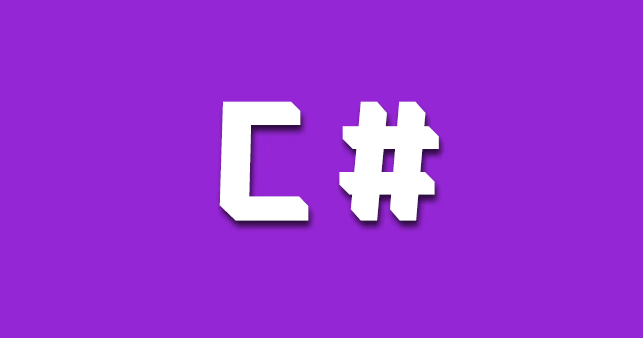Hexo的使用笔记
增加友链的不二选择,就是写一篇可以让朋友入坑的博客搭建教程。
-
软件配置方案:(软件配置目标 “完成基本功能、基本写文章和上传Git 下拉Git功能)
- Hexo + Hexon(可视化hexo写作管理的WebUI,推荐非程序员和喜欢可视化界面的使用这款)
- Hexo + SourceTree + Typora
- Hexo + VScode
- 我全都要(Hexon有自带的文章分类功能,配置好了之后可能会导致之后配置Hexo分类插件失效或者产生冲突)
-
静态网页配置:
- Git Hub + Vercel
- GitLab
- Gitee(静态网页管理功能已永久下架)
配置方案:
一、安装一条龙(Git Hub + Vercel)
1、Hexo本地安装
-
需要会用一点cmd和windows PowerShell,鼠标选中指定文件右键打开终端(cmd/powerShell)
-
下方Hexo安装教程链接中,主题下载可以直接跳过,需要下主题可以直接跳到第三节。
2、SourceTree安装使用
-
不是唯一的方式,主要用于方便管理Git数据和上传。
3、GitHub/GitLab/Gitee静态网页代理库准备
-
此步骤可以单独完成,和上文没有依赖关系
-
GitHub
(什么都好,就是国内访问有点小问题,下面有解决方案)【利用github.io(githubPages)免费托管个人静态网站/个人博客】 -
GitLab
(该git平台在国内有中国有站点,访问快,部署后可以直接访问,就是目前比较小众)
【使用GitLab Pages托管静态网站】 -
Gitee
(该平台目前下架了Gitee Pages,不能托管静态网站)
4、Vercel部署
-
该偏主要解决GitHub国内访问问题,选择其他git跳过此处
-
Vercel+GitHub部署【使用Vercel+Github搭建个人博客】
5、二级域名免费获取
二、常用命令/方法
-
本地预览
hexo s -
清除缓存
hexo clean -
生成网站静态文件并部署
hexo d -
常用组合
hexo clean && hexo s || hexo clean && hexo d -
npm依赖安装(每次下拉新的Hexo到本地之后需要做的)
npm install -
文章创建
hexo new -
简写
hexo n -
文章创建草稿(_draft)
hexo new draft -
标签/分类创建和用法
(按照方法配置即可,创建标签和分类内容不在此处执行)
-
标签创建:
hexo new page tags配置:
--- title: 标签 date: 2021-04-06 12:01:51 type: "tags" comments: false top_img: false --- -
分类创建:
hexo new page categories配置:
--- title: 分类 date: 2022-02-23 17:56:00 aside: false top_img: false type: "categories" --- -
标签/分类的用法:
(在文章中直接创建)
title: Hexo的使用笔记 date: 2024-11-21 19:50:19 tags: - Hexo使用 - 安知鱼主题 - 博客技术笔记 categories: - Hexo - 技术分享 -
本地获取图片/获取图片外链
图片需要放在特定的根目录下才可以用一下方法获取到,\根文件夹\themes\anzhiyu\source下创建一个文件夹即可,例如创建Image
-
本地获取
/Image/<image name.jpg/png> -
外链获取
直接找到图片的链接地址即可获取,如:
https://cdn-prd.ggac.com/ggac/work/image/2024/2/14/6f912e62-c7c5-430e-b4fd-f5a94a5e8c79-2048x.jpg
-
-
三、开源好用的主题安装建议
-
anzhiyu主题
-
主题介绍
该主题真是我在用的,0基础学习需要点成本,大致可以在1-3天掌握,选择的理由是因为好看的外观和实用的框架正是我所需要的。
主题预览 ||卯相爱吃番茄酱主页||
-
主题开源地址(GitHub)
https://github.com/anzhiyu-c/hexo-theme-anzhiyu -
主题文档
https://docs.anheyu.com/
-
-
Solitude主题
-
主题介绍
是我第二个尝试的主题,配置方面比anzhiyu的主题要舒畅很多,学习成本差不多,但是配置逻辑流畅性和备注看的非常舒服,非常适合小白第一个入手的主题。
主题预览 ||伍十七||
-
主题开源地址(GitHub)
https://github.com/everfu/hexo-theme-solitude -
主题文档
https://solitude.js.org/
-
四、各种主题配置心得(个人推荐)
-
anzhiyu主题
配置方式主要是个人定制化配置和换肤性更改内容,支持HTML和基本文本输入,外观好看,使用的是张洪Heo框架
-
Solitude主题
配置的主要方式和上面的类似,对比上方的优点在于更舒服的定制化配置内容和选项,配置排序恰当且配置起来尤其的舒服。
-
基本配置和anzhiyu类似,但是初始只有文章和个人信息侧面板显示,其他的需要用户自行配置。
-
进阶配置
该模版有自己特点内容在文档中,方便自己后续探索。
-
- 感谢您的赞赏